Uygulamanızı App Store'a Nasıl Gönderirsiniz: Adım Adım Bir Döküm
Yayınlanan: 2020-11-27
App Store'a her gün 1.000'den fazla yeni uygulama ekleniyor.
Her uygulama, hedef kitlesine ulaşmadan önce hassas bir uygulama gönderme ve inceleme sürecinden geçmelidir.
Bu yazıda, bir uygulamanın App Store'a nasıl gönderileceğini adım adım inceleyeceğiz.
Ama önce, uygulamanızı App Store'a göndermeden önce bilmeniz gereken sekiz zorunlu adım var.
İçindekiler
- Uygulamanızı App Store'a Göndermeden Önce Atmanız Gereken 8 Adım
- 7 Adımda App Store'a Nasıl Uygulama Gönderilir
- Apple Uygulamanızı Reddederse Ne Yaparsınız?
- App Store'a Bir Uygulamayı Yerleştirmenin Maliyeti Ne Kadardır?
- App Store'a Bir Uygulama Nasıl Yüklenir?
Uygulamanızı App Store'a Göndermeden Önce Atmanız Gereken 8 Adım
Uygulamanızı App Store'a yüklemeden önce, uygulamanızın başarılı olmasını sağlayacak öğelerden oluşan bir kontrol listesini gözden geçirmeniz önerilir.
Bu kontrol listesi şu sekiz adımdan oluşmalıdır:
Adım 1: Pazarı Analiz Edin
Mobil uygulamaların %42'si pazar ihtiyacına yönelik araştırma yapılmadığı için başarısız oluyor.
Pazar büyüklüğünü ve ihtiyaçlarını belirlemek için sektörü anlamaya ve rekabetinizi belirlemeye odaklanın. Uygulamanızın hedef kitlesine ulaşmasını sağlamak için müşteri içgörülerini ve diğer verileri toplayın.
Adım #2: İlgi Çekici Marka Görselleri Yaratın
Satın almaların %90'ı, marka bilinirliğini %80 artırabilen, özellikle renk olmak üzere görsel faktörlerden etkilenir.
Renk temalarınızı, tasarımınızı ve diğer görsel malzemelerinizi gözden geçirin. Hedef kitlenize en çok ne hitap edecek?
Bu adım, marka kişiliğinizi şekillendirmeye yardımcı olduğu için marka stratejisinde önemli bir rol oynar.
3. Adım: Uygulamanızı İyice Test Edin
Lansmandan önce tüm sorunların çözüldüğünden emin olmak için uygulamanızı birkaç Apple cihazında tekrar tekrar test edin.
Uygulama yapışkanlığı olarak bilinen uygulamanızın uzun vadeli başarısı için, lansmandan önce sağlam kalite güvencesi ve test prosedürlerinin mevcut olduğundan emin olmak hayati önem taşır.
Adım #4: Bir Fiyatlandırma Modeli Oluşturun
Uygulamanızı yayınlamadan önce fiyatlandırma planını düşünün. Diğer ürünlerin çoğundan farklı olarak, uygulamalar çeşitli şekillerde gelir elde edebilir.
Bu esneklik, içerik oluşturucuların uygulama içi reklamlar veya satın alma seçenekleri olsun veya olmasın ücretsiz, ücretsiz veya ücretli bir uygulama olarak yayınlamasına olanak tanır.
Seçeneklerinizi keşfedin, her bir seçenek için avantajları dezavantajlara karşı tartın ve size en uygun modeli seçin.
Adım #5: Mağaza Görünürlüğü İçin Optimize Edin
Uygulamanızı App Store için optimize etmek, kategorisinin en üstünde listelendiğinden emin olmak ve potansiyel kullanıcılar için kolayca görünür olmasını sağlamak anlamına gelir.
Bunun için şunları kullanmanız gerekir:
- Anahtar kelimeler, uygulama açıklaması ve resimler gibi App Store Optimizasyon öğeleri
- Kullanıcı incelemeleri sağlamak için bir strateji
- Uygulamayı markanızla uyumlu hale getirmek için uygulama logosu ve daha iyi tanınma için uygulama açılış sayfası gibi öğeler
Adım #6: Bir Uygulama Açılış Sayfası Oluşturun
Uygulamanız için basit, tek sayfalık bir web sitesi veya işletmenizin mevcut web sitesinde özel bir sayfa, potansiyel olarak güçlü bir reklam aracıdır.
Uygulamanızın faydaları, özellikleri ve piyasada öne çıkmasını sağlayan benzersiz değer farklılaştırıcıları hakkında kısa ve öz bilgiler içermelidir.
Uygulamanın çalışırken görüntülerini ve videolarını, kullanıcı referanslarını ve indirilebileceği App Store bağlantılarını unutmayın.
Adım #7: Yumuşak Bir Başlatma Yapın
Uygulamayı, resmi lansmandan önce bile kullanıcılar için kullanılabilir hale getirin.
Bu, daha iyi bir tanıtım stratejisi ve bazı son dakika hatalarını ve diğer sorunları yakalama fırsatı sağlar. Yumuşak bir başlatma, kullanıcıların temel özelliklerini kullanmadan uygulamanın neyle ilgili olduğunu görmelerini sağlar.
Adım 8: Bir Büyüme Stratejisi Tasarlayın
Uygulamanızın paylaşıldığından emin olmak için uygulamanızın açılış sayfasına sosyal paylaşım butonlarını yerleştirin ve uygulamanızın piyasaya çıkışını tanıtacak ve yeni özellikleri tanıtacak bir sosyal medya yayınlama stratejisi oluşturun.
7 Adımda App Store'a Nasıl Uygulama Gönderilir
iOS kullanıcılarının indirmesi için bir uygulama göndermek, diğer ekosistemlere kıyasla farklı bir süreçtir.
İşte App Store'a bir uygulamanın nasıl yükleneceğine dair yedi adımlık tam bir taslak:
Adım 1: Bir iOS Dağıtım Sağlama Profili ve Sertifikası Oluşturun
Uygulamanızı App Store aracılığıyla beta test kullanıcılarına veya kullanıcılara dağıtmak için bir dağıtım sağlama profiline ve dağıtım sertifikasına ihtiyacınız vardır.
Bunları, sertifikalar oluşturup yönetecek, kimlikleri imzalayacak ve otomatik imzalama etkinse cihazları kaydedecek olan Xcode aracılığıyla alabilirsiniz.
Bunu yapmak için:
- Xcode için Geliştirici Programı hesabı ekleyin, ardından üst menüden “Xcode” ve ardından “Tercihler”i seçin.
- Bundan sonra, "Hesaplar"a tıklayın ve pencerenin sol alt köşesindeki "+" işaretine basın ve "Apple Kimliği Ekle"ye tıklayın.
- Bir sonraki ekranda, kullandığınız Apple Kimliği ve Uygulama Geliştirici Programı şifresini girin ve ardından "Giriş yap"ı tıklayın.
- Bir hedef seçip "Genel"i seçerek Proje Editöründen otomatik imzalamayı etkinleştirin.
- “İmzalama” bölümünü bulun ve ayarları genişletmek için üçgen simgesine tıklayın.
- İmzaları otomatik olarak yönetmek için kutuya tıklayın.
- Xcode, yeni cihazı otomatik olarak algılar ve onu ekibin ön hazırlık profiline kaydeder. Uygulamayı cihazda başlatmak için cihazın, ekibin temel hazırlık profiline kaydedilmesi gerekir.
2. Adım: App Store Connect Kaydını Alın
App Store Connect kaydınızı iki şekilde alabilirsiniz:
- Kendi App Store Connect organizasyonunuzu oluşturarak ve ekip aracısı rolünü üstlenerek. Apple Geliştirici Programına kaydolmak için kullandığınız Apple Kimliği ile giriş yapabilirsiniz.
- Yönetici, Teknik veya Uygulama Yöneticisi rolüne sahip bir kullanıcı olarak mevcut bir kuruluş tarafından davet edilerek.
App Store'a ücretli bir uygulama gönderiyorsanız, önce ödeme koşullarını kapsayan bir sözleşme imzalamanız gerekir. İşte nasıl:
- App Store Connect panosunda "Sözleşmeler, Vergi ve Bankacılık"a tıklayın.
- “Sözleşme Talebi” altındaki “Talep”e tıklayın.
- Sözleşme göründüğünde inceleyin, şartları kabul etmek için kutuyu işaretleyin ve "Gönder"i tıklayın.
- "İşlemdeki Sözleşmeler"in altındaki İletişim Bilgileri sütununda "Ayarla"yı tıklayın.
- Açılan pencerede “Yeni Kişi Ekle”ye tıklayın ve bilgilerinizi girin.
- "İşlemdeki Sözleşmeler"in altındaki "Banka Bilgileri" sütununda "Ayarla"yı ve ardından hesap bilgilerinizi kaydetmek için yönergeleri takip etmek için "Banka Hesabı Ekle"yi tıklayın.
- "Vergi Bilgileri" sütununda "Ayarla"yı tıklayın. ABD Vergi Formu zorunludur, bu nedenle gerekli bilgileri doldurun. Gerekli olabilecek diğer ülke vergi formlarını ayarlayın.
Yukarıdakileri tamamladıktan sonra, sözleşmenin durumu artık “İşleniyor” diyecektir. Apple, sağladığınız bilgileri doğruladıktan sonra, sözleşme artık "Yürürlükteki Sözleşmeler" altında görünecektir.
3. Adım: Yeni Uygulamanızı Ekleyin
App Store'a yeni bir uygulama eklemek için, "App Store Connect" panosu altında "Uygulamalarım"ı seçin.

Sol üst köşedeki artı işaretine tıklayın. Bundan sonra, "Yeni Uygulama" yı tıklayın.
Yeni bir App Store Connect kaydı oluşturmak için şu ayrıntıları girmeniz istenecektir:
- platformu
- Uygulama adı: keşif için optimize etmek için anahtar kelimeler kullanın
- Varsayılan dil
- Paket Kimliği: Xcode projesi info.plist dosyasının paket tanımlayıcısıyla tam olarak eşleşmelidir
- SKU: dahili olarak kullanılacak ve kullanıcılara görünmeyen bir tanımlayıcı
Bunları daha sonra değiştiremeyeceğiniz için doğru girdiğinizden emin olun.
4. Adım: Uygulamanızı Xcode ile Yükleyin
- Dağıtım hedefi olarak Xcode'da "Genel iOS Aygıtı"nı seçin.
- Üst menüden “Ürün”ü seçin ve “Arşivle”ye tıklayın.
- Bu, daha önce oluşturduğunuz tüm arşivleri görüntüleyen Xcode Organizer'ı başlatır.
- Mevcut yapının seçili olduğundan emin olmanız gerekir. Sağ taraftaki panelde “App Store'a Yükle” seçeneğine tıklayın.
- Kimlik bilgilerinizi seçin ve "Seç"i tıklayın.
- Açılan bir sonraki pencerede, sağ alt köşedeki Yükle'ye tıklayın.
- Yükleme tamamlandığında bir başarı mesajı görünecektir. Bitti'yi tıklayın.
Adım #5: Uygulamanın Meta Verilerini Yapılandırın
- App Store'un Connect “App Store” sekmesinde, “Uygulama Bilgileri” altında uygulamanızın kategorisini veya kategorilerini ve Gizlilik Politikası URL'sini ekleyin.
- "Fiyatlandırma ve Kullanılabilirlik" sayfasında uygulamanızın fiyat katmanını veya ücretsiz olarak ayarlayın.
- "Özellikler" sekmesi altında uygulamanızdaki tüm App Store teknolojilerine yapılandırmalar ekleyin.
- Uygulamanızın "Gönderim için Hazırla" durumuna sahip olduğunu ve yanında sarı bir nokta olduğunu fark edeceksiniz.
- Yapılandırmak istediğiniz binayı seçin ve App Store ürün sayfanızın bilgilerini ekleyin.
- Uygulamanızın JPEG veya PNG ekran görüntülerini yükleyin. Yüklemeyi bitirdikten sonra sağ üst köşedeki "Kaydet"e tıklayın.
- Aşağı kaydırın ve uygulamanızın açıklamasını, anahtar kelimelerini, destek URL'sini ve pazarlama URL'sini girin. Anahtar kelimeleri kullanarak keşif için açıklamanızı optimize etmeyi unutmayın.
- Uygulamanızın simgesini “Genel Uygulama Bilgileri”ne yükleyin, sürüm numarasını ve telif hakkını girin. Uygulamanın simge boyutları 1024px x 1024px olmalıdır.
- "Derecelendirme"nin yanındaki "Düzenle"yi tıklayın ve uygulamanız için uygun seçenekleri seçin.
- İletişim bilgilerinizi ve gözden geçiren için sahip olabileceğiniz notları “Uygulama İnceleme Bilgileri” altına girin.
- Sağ üst köşedeki "Kaydet"i tıklayın.
Adım #6: Uygulamanızı İnceleme İçin Gönderin
Uygulamanızın App Store Connect kaydının "Derleme" bölümünde, "Uygulamanızı göndermeden önce bir derleme seçin"i tıklayın.
Xcode ile yüklediğiniz yapıyı seçin ve sağ alt köşedeki "Bitti"ye tıklayın. Ardından sağ üst köşedeki "Kaydet"i ve ardından "İncelemeye Gönder"i tıklayın. Uygulamanızın durumunun "İncelenmeyi Bekliyor" olduğunu göreceksiniz.
Adım #7: Uygulamanızın İnceleme Durumunu Kontrol Edin
App Store Connect'te, üst menüden "Etkinlik"i ve ardından sol panelde "App Store Sürümleri"ni seçerek uygulamanızın inceleme durumunu kontrol edebilirsiniz.
App Store'un onayını almak genellikle bir ila üç iş günü sürer. Uygulamanın onaylandıktan sonra App Store'da görünmesi 24 saat kadar sürebilir. Her aşamada, e-posta bildirimleri alacaksınız.
Apple Uygulamanızı Reddederse Ne Yaparsınız?
42Matters tarafından bildirildiği üzere, App Store'da her ay ortalama 30.000'den fazla uygulama yayınlanıyor.
Apple, yeni uygulamaları titizlikle inceliyor ve reddedilmeye yol açan en yaygın 11 sorunu yayınladı.
Tipik olarak, başvuruların %40'ı, uygulamanın eksiksizliği ile ilgili yönergelere uyulmaması nedeniyle reddedilir; bu, doğru meta veriler sağlamayan veya daha önce hatalar için test edilmemiş uygulamalar anlamına gelir.
Bu nedenle, uygulamanızı incelemeye göndermeden önce, gerekli tüm bilgilerle (açıklama, ekran görüntüleri, önizlemeler) güncel ve eksiksiz olduğundan emin olun.
Apple tarafından reddedilmekten kaçınmak için Apple'ın Geliştirici Yönergelerini ve yukarıdaki adımları izleyin. Uygulamanızın tamamen işlevsel olmasını sağlamak ve optimize etmek, reddedilmeyi önlemenin en iyi yoludur.
Hala Apple tarafından dışlanıyorsanız, yapabileceğiniz birkaç şey şunlardır:
- Sebebini inceleyin : Uygulamanızın reddedilme nedenleri hakkında e-posta yoluyla bilgilendirileceksiniz. Bunları görmek için iTunes Connect'teki Çözüm Merkezi'ni ziyaret etmelisiniz. Burada, uygulamanızın neden reddedildiğine ilişkin kısa bir açıklamanın yanında bir ret kodu bulacaksınız. Örneğin, neden uygulamanın başlatıldığında çökmesi olabilir. Apple ayrıca sorunu çözmek için atmanız gereken sonraki adımları da sağlar.
- Sorunu düzeltin ve yeniden gönderin : Neden açıksa ve kilitlenme günlükleri veya simge boyutunu ayarlama gibi yalnızca küçük bir sorunla uğraşıyorsanız, sorunu düzeltin ve uygulamanızı yeniden gönderin. Ancak, Apple'dan belirsiz bir yanıt alırsanız ve reddedilme nedenini tam olarak anlamadıysanız, çevrimiçi yardım arayın. Daha önce benzer sorunlarla karşılaşmış ve size bir yanıt veya çözüm sunabilecek birçok kişi var.
- Bir hata olduğunu düşünüyorsanız kararına itiraz edin: Reddetmenizin arkasındaki nedenin garip veya alakasız olduğunu düşünüyorsanız, Apple'ın kararına itiraz edebilirsiniz. Birçok uygulama geliştiricisi başlangıçta reddedildi, ancak daha fazla incelemenin ardından onaylandı. Örneğin, senkronizasyon çözümü uygulamaları, kullanıcıların özelliklerine erişmek için oturum açmasını gerektirir. İlk aşamada, Apple, çalışmak için kullanıcılardan kişisel bilgileri paylaşmalarını isteyen uygulamaların reddedileceğini belirten maddeye ilişkin gönderiminizi reddedebilir. Ancak Apple'a ulaşırsanız ve uygulamanızın işlevselliğini net bir şekilde açıklarsanız, konumlarını yeniden gözden geçirecek ve size onay vereceklerdir.
App Store'a Bir Uygulamayı Yerleştirmenin Maliyeti Ne Kadardır?
Bir uygulama göndermek için Apple Geliştirici Programına kaydolduğunuzda, aşağıdakilere erişmenizi sağlayacak yıllık 99 $ üyelik ücretini ödemeniz gerekir:
- Uygulamaları tüm Apple platformlarındaki App Store'lara gönderin
- Safari uzantıları oluşturun ve bunları uzantı galerisinde listeleyin
- Apple yazılımının beta sürümleri
- TestFlight gibi test araçları
- Uygulama analizi ve gelişmiş uygulama yetenekleri
iOS uygulamalarınızı App Store'da tutmak için üyeliğinizi her yıl yenilemeniz gerekir.
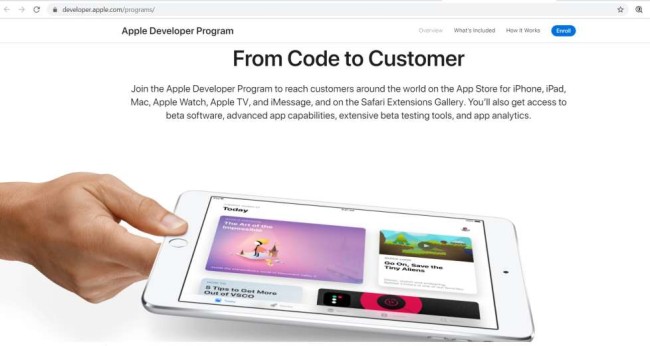
App Store'a Bir Uygulama Nasıl Yüklenir?
Uygulamanızı App Store'a göndermek kolay bir çaba değildir.
Uygulamanızın belirli iOS yönergelerine uyması ve uygulamayı onaylayacak veya reddedecek bir inceleme sürecinden geçmesi gerekir, bu nedenle adım adım işleme uymak önemlidir.
Uygulamanız reddedilirse, inceleme için tekrar göndermeden önce gerekli düzeltmeleri yapmanız gerekir.
Sorunu iletmek veya uygulamanızın gerekçesiz olarak reddedildiğini düşünüyorsanız itirazda bulunmak için App Store Connect'in Çözüm Merkezi aracılığıyla Apple'ın ekibiyle iletişim kurabilirsiniz.
App Store'a bir kerelik uygulama yükleme ücreti yıllık 99 ABD Dolarıdır ve üyeliğinizi yıllık olarak yenilemeniz gerekir.
